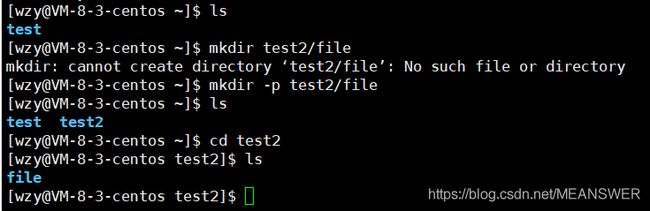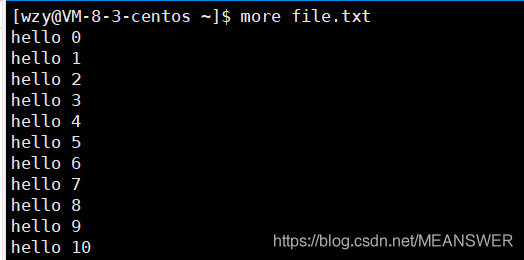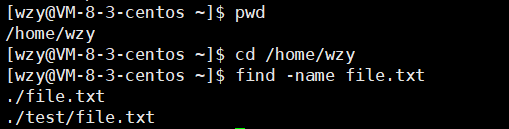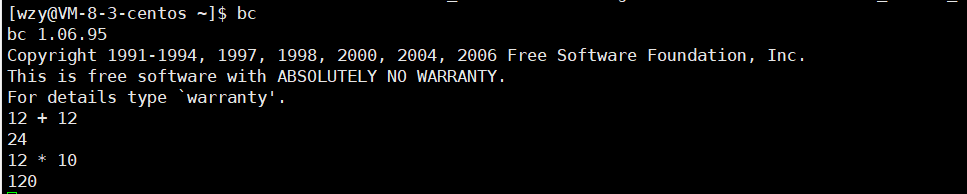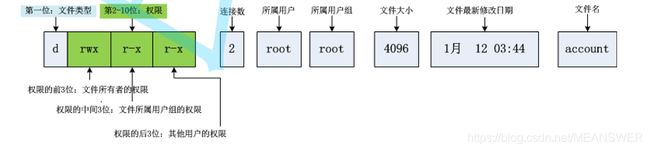Linux下的基本指令
Linux下的基本指令
- 1. 基本操作指令
- 2. Linux权限的概念
- 3. Linux权限管理
-
- 3.1 文件访问者的分类(人)
- 3.2 文件类型和访问权限(事物属性)
- 3.3 文件权限值的表示方法
- 3.4 文件访问权限的相关设置方法
- 3.5 关于权限的总结
1. 基本操作指令
ls:
语法: ls [选项][目录或文件]
功能:对于目录,该命令列出该目录下的所有子目录与文件。对于文件,将列出文件名以及其他信息。
常用选项:
- -a 列出目录下的所有文件,包括以 . 开头的隐含文件。
- -d 将目录象文件一样显示,而不是显示其下的文件。 如:ls –d 指定目录
- -i 输出文件的 i 节点的索引信息。 如 ls –ai 指定文件 -k 以 k 字节的形式表示文件的大小。ls –alk 指定文件
- -l 列出文件的详细信息。
- -n 用数字的 UID,GID 代替名称。 (介绍 UID, GID)
- -F 在每个文件名后附上一个字符以说明该文件的类型,“*”表示可执行的普通文件;“/”表示目录;“@”表 示符号链接;“|”表示FIFOs;“=”表示套接字(sockets)。(目录类型识别)
- -r 对目录反向排序。
- -t 以时间排序。
- -s 在l文件名后输出该文件的大小。(大小排序,如何找到目录下大的文件)
- -R列出所有子目录下的文件。(递归)
- -1 一行只输出一个文件。
提示: 类比于windows,ls在Linux下相当于显示的功能

pwd:
语法: pwd
功能:
显示用户当前所在的目录
cd:
Linux系统中,磁盘上的文件和目录被组成一棵目录树,每个节点都是目录或文件。

语法:cd 目录名
功能:改变工作目录。将当前工作目录改变到指定的目录下。
- cd … : 返回上级目录
- cd /home/litao/linux/ : 绝对路径 (只有一条)
- cd …/day02/ : 相对路径 (可以有很多条)
- cd ~:进入用户家目 (返回到最开始的主工作目录下)
- cd -:返回近访问目录 (相当于操作失误,撤退一步)
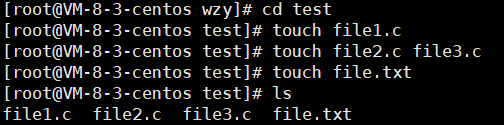
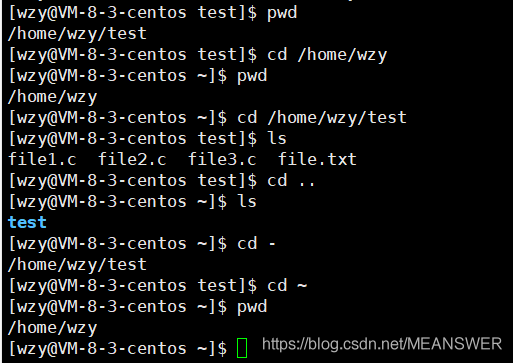
提示:cd+ls相当于windows下鼠标的双击+显示屏的显示功能
touch:
语法:touch [选项]… 文件…
功能:touch命令参数可更改文档或目录的日期时间,包括存取时间和更改时间,或者新建一个不存在的文件。
常用选项:
- -a 或–time=atime或–time=access或–time=use只更改存取时间。
- -c 或–no-create 不建立任何文档。
- -d 使用指定的日期时间,而非现在的时间。
- -f 此参数将忽略不予处理,仅负责解决BSD版本touch指令的兼容性问题。
- -m 或–time=mtime或–time=modify只更改变动时间。
- -r 把指定文档或目录的日期时间,统统设成和参考文档或目录的日期时间相同。
- -t 使用指定的日期时间,而非现在的时间。
mkdir:
语法:mkdir [选项] dirname…
功能:在当前目录下创建一个名为 “dirname”的目录
常用选项:
- -p, --parents 可以是一个路径名称。此时若路径中的某些目录尚不存在,加上此选项后,系统将自动建立 好那些尚不存在的目录,即一次可以建立多个目录;
rmdir && rm:
rmdir是一个与mkdir相对应的命令。mkdir是建立目录,而rmdir是删除命令。
语法:rmdir [-p][dirName] 适用对象:具有当前目录操作权限的所有使用者
功能:删除空目录
常用选项:
-p当子目录被删除后如果父目录也变成空目录的话,就连带父目录一起删除(把目录想成二叉树,当你需要删除的时候需要递归式的从从叶子结点处往上去删除)
rm命令可以同时删除文件或目录 (很常用,因为它包含了rmdir的功能)
语法:rm [-f-i-r-v][dirName/dir] 适用对象:所有使用者
功能:删除文件或目录
常用选项:
- -f 即使文件属性为只读(即写保护),亦直接删除
- -i 删除前逐一询问确认
- -r 删除目录及其下所有文件
man:
Linux的命令有很多参数,我们不可能全记住,我们可以通过查看联机手册获取帮助。访问Linux手册页的命令是 man
语法: man [选项] 命令
常用选项
- -k 根据关键字搜索联机帮助 num 只在第num章节找
- -a 将所有章节的都显示出来,比如 man printf 它缺省从第一章开始搜索,知道就停止,用a选项,当按 下q退出,他会继续往后面搜索,直到所有章节都搜索完毕。
cp:
语法:cp [选项] 源文件或目录 目标文件或目录
功能: 复制文件或目录 说明: cp指令用于复制文件或目录,如同时指定两个以上的文件或目录,且后的目的地是一个已经存在的目录, 则它会把前面指定的所有文件或目录复制到此目录中。若同时指定多个文件或目录,而后的目的地并非一个已存 在的目录,则会出现错误信息 (相当于拷贝的功能)
常用选项:
- -f 或 --force 强行复制文件或目录, 不论目的文件或目录是否已经存在
- -i 或 --interactive 覆盖文件之前先询问用户
- -r递归处理,将指定目录下的文件与子目录一并处理。若源文件或目录的形态,不属于目录或符号链接,则一律视为普通文件处理
- -R 或 --recursive递归处理,将指定目录下的文件及子目录一并处理
mv:
mv命令是move的缩写,可以用来移动文件或者将文件改名(move (rename) files),是Linux系统下常用的命 令,经常用来备份文件或者目录。
语法: mv [选项] 源文件或目录 目标文件或目录
功能:
-
视mv命令中第二个参数类型的不同(是目标文件还是目标目录),mv命令将文件重命名或将其移至一个新的 目录中。
-
当第二个参数类型是文件时,mv命令完成文件重命名,此时,源文件只能有一个(也可以是源目录名),它 将所给的源文件或目录重命名为给定的目标文件名。
-
当第二个参数是已存在的目录名称时,源文件或目录参数可以有多个,mv命令将各参数指定的源文件均移至 目标目录中。 (①重命名②剪切的功能)
常用选项:
- -f :force 强制的意思,如果目标文件已经存在,不会询问而直接覆盖
- -i :若目标文件 (destination) 已经存在时,就会询问是否覆盖!
cat:
语法:cat [选项][文件]
功能: 查看目标文件的内容
常用选项:
- -b 对非空输出行编号
- -n 对输出的所有行编号
- -s 不输出多行空行
more && less:
语法:more [选项][文件]
功能:more命令,功能类似 cat
常用选项:
- -n 对输出的所有行编号
- -q 退出more
语法: less [参数] 文件
功能: less与more类似,但使用less可以随意浏览文件,而more仅能向前移动,却不能向后移动,而且less在查看之前 不会加载整个文件。
选项:
- -i 忽略搜索时的大小写
- -n 显示每行的行号
- -/字符串:向下搜索“字符串”的功能
- -?字符串:向上搜索“字符串”的功能
- -n:重复前一个搜索(与 / 或 ? 有关)
- -N:反向重复前一个搜索(与 / 或 ? 有关)
- -q:quit
① less 工具也是对文件或其它输出进行分页显示的工具,应该说是linux正统查看文件内容的工具,功能极 其强大。
② less 的用法比起 more 更加的有弹性。在 more 的时候,我们并没有办法向前面翻, 只能往后面看
③ 但若使用了 less 时,就可以使用 [pageup][pagedown] 等按键的功能来往前往后翻看文件,更容易用 来查看一个文件的内容!
④ 除此之外,在 less 里头可以拥有更多的搜索功能,不止可以向下搜,也可以向上搜。

head && tail:
head 与 tail 就像它的名字一样的浅显易懂,它是用来显示开头或结尾某个数量的文字区块,head 用来显示档案的 开头至标准输出中,而 tail 想当然尔就是看档案的结尾。
语法: head [参数]… [文件]
功能: head 用来显示档案的开头至标准输出中,默认head命令打印其相应文件的开头10行。
选项:
- -n<行数> 显示的行数
tail 命令从指定点开始将文件写到标准输出.使用tail命令的-f选项可以方便的查阅正在改变的日志文件,tail f filename会把filename里尾部的内容显示在屏幕上,并且不但刷新,使你看到新的文件内容.
语法: tail[必要参数][选择参数][文件]
功能: 用于显示指定文件末尾内容,不指定文件时,作为输入信息进行处理。常用查看日志文件。
选项:
- -f 循环读取 -
- n<行数> 显示行数
举例:(简单讲解重定向和管道)
有一个文件共有100行内容,请取出第50行内容
seq 1 100 > test # 生成1到100的序列装入test
方法1 head -n50 test > tmp #将前50行装入临时文件tmp tail -n1 tmp #得到中间行 (还有一个是“>>”追加的意思,可以在文件后面继续补充,然而“>”在使用的时候会把文件原有的内容都干掉,然后放上新的内容)
方法2 head> -n50 test | tail -n1(这里的‘|’代表着管道的意思,也就是把前面的表达式算出来的结果给后面的表达式使用)
时间相关指令:
date显示:
date 指定格式显示时间: date +%Y:%m:%d
date用法:date [OPTION]… [+FORMAT]
1.在显示方面,使用者可以设定欲显示的格式,格式设定为一个加号后接数个标记,其中常用的标记列表如下
- %H : 小时(00…23)
- %M : 分钟(00…59)
- %S : 秒(00…61)
- %X : 相当于 %H:%M:%S
- %d : 日 (01…31)
- %m : 月份 (01…12)
- %Y : 完整年份 (0000…9999)
- %F : 相当于 %Y-%m-%d
2.在设定时间方面
- date -s //设置当前时间,只有root权限才能设置,其他只能查看。
- date -s 20080523 //设置成20080523,这样会把具体时间设置成空00:00:00
- date -s 01:01:01 //设置具体时间,不会对日期做更改 date -s “01:01:01 2008-05-23″ //这样可以设置全部时间
- date -s “01:01:01 20080523″ //这样可以设置全部时间
- date -s “2008-05-23 01:01:01″//这样可以设置全部时间
- date -s “20080523 01:01:01″ //这样可以设置全部时间
3.时间戳
时间->时间戳:date +%s
时间戳->时间:date -d@1508749502
Unix时间戳(英文为Unix epoch, Unix time, POSIX time 或 Unixtimestamp)是从1970年1月1日(UTC/GMT的 午夜)开始所经过的秒数,不考虑闰秒。

(从1970年08:00开始计算,由于时间的每一秒都在改变,所以时间戳的每一秒数值也在发生这改变。)
find和which(重要):
Linux下find命令在目录结构中搜索文件,并执行指定的操作。
Linux下find命令提供了相当多的查找条件,功能很强大。由于find具有强大的功能,所以它的选项也很多,其中大部分选项都值得我们花时间来了解一下。
即使系统中含有网络文件系统(NFS),find命令在该文件系统中同样有效,只你具有相应的权限。
在运行一个非常消耗资源的find命令时,很多人都倾向于把它放在后台执行,因为遍历一个大的文件系统可能会花费很长的时间(这里是指30G字节以上的文件系统)。
语法: find pathname -options
功能: 用于在文件树种查找文件,并作出相应的处理(可能访问磁盘)
常用选项:
- -name 按照文件名查找文件
which
which ls 可以查看当前ls指令存放在那个目录下
grep:
语法: grep [选项] 搜寻字符串 文件
功能: 在文件中搜索字符串,将找到的行打印出来
常用选项:
- -i :忽略大小写的不同,所以大小写视为相同
- -n :顺便输出行号
- -v :反向选择,亦即显示出没有 ‘搜寻字符串’ 内容的那一行
(相当于一个提取关键字筛选的功能)
zip/unzip:
语法: zip 压缩文件.zip 目录或文件
功能: 将目录或文件压缩成zip格式
常用选项:
- -r 递 归处理,将指定目录下的所有文件和子目录一并处理 将test2目录压缩:zip test2.zip test2/* 解压到tmp目录:unzip test2.zip -d /tmp
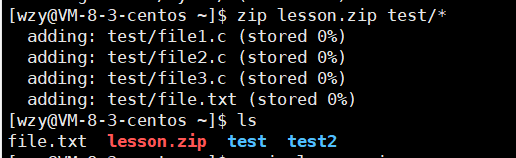 (如果这里zip的时候最后面不带’*'他只会把你的目录名给你打包)
(如果这里zip的时候最后面不带’*'他只会把你的目录名给你打包)

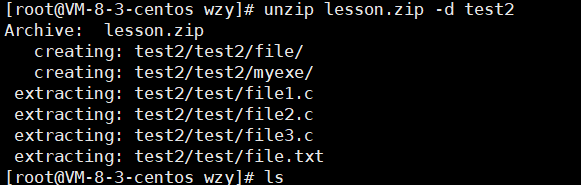
(解压到特定目录下)
tar:
tar [-cxtzjvf] 文件与目录
- -c :建立一个压缩文件的参数指令(create 的意思);
- -x :解开一个压缩文件的参数指令!
- -t :查看 tarfile 里面的文件!
- -z :是否同时具有 gzip 的属性?亦即是否需要用 gzip 压缩?
- -j :是否同时具有 bzip2的属性?亦即是否需要用 bzip2 压缩?
- -v :压缩的过程中显示文件!这个常用,但不建议用在背景执行过程!
- -f :使用档名,请留意,在 f 之后要立即接档名喔!不要再加参数!
- -C : 解压到指定目录
说道打包和压缩,这个命令才是最常见的。

(-czf就是压缩文件,-xzf就是解压缩包)
uname:
语法:uname [选项]
功能: uname用来获取电脑和操作系统的相关信息。 补充说明:uname可显示linux主机所用的操作系统的版本、硬件的名称等基本信息。
常用选项:
- -a或–all 详细输出所有信息,依次为内核名称,主机名,内核版本号,内核版本,硬件名,处理器类 型,硬件平台类型,操作系统名称
bc:
bc命令可以很方便的进行浮点运算
重要的几个热键[Tab],[ctrl]-c, [ctrl]-d
[Tab]按键—具有『命令补全』和『档案补齐』的功能(当你不能清楚的记得指令的时候,可以写出头字母然后连按两下[tab]就会出现这个字母所有的指令,然后你在补全)
[Ctrl]-c按键—让当前的程序『停掉』
[Ctrl]-d按键—通常代表着:『键盘输入结束(End Of File, EOF戒 End OfInput)』的意思;另外,他也可 以用来取代exit
2. Linux权限的概念
Linux下有两种用户:超级用户(root)、普通用户
- 超级用户:可以再linux系统下做任何事情,不受限制
- 普通用户:在linux下做有限的事情。
- 超级用户的命令提示符是“#”,普通用户的命令提示符是“$”。
命令:su [用户名]
功能:切换用户。
例如,要从root用户切换到普通用户user,则使用 su user。 要从普通用户user切换到root用户则使用 su root(root可以省略),此时系统会提示输入root用户的口令。
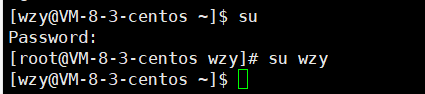
(Linux下输入密码是不回显的,也在一定程度上做到了很好的保密性)
3. Linux权限管理
3.1 文件访问者的分类(人)
- 文件和文件目录的所有者:u—User(中国平民 法律问题)
- 文件和文件目录的所有者所在的组的用户:g—Group(不多说)
- 其它用户:o—Others (外国人)
3.2 文件类型和访问权限(事物属性)
1. d:文件夹
2. -:普通文件(在windows下他们区分文件类型是根据后缀来查看的,但是在Linux下,这个没有用,他只关心你的全部信息的开头是‘-d’还是‘-’)
3. l:软链接(类似Windows的快捷方式)
4. b:块设备文件(例如硬盘、光驱等)
5. p:管道文件
6. c:字符设备文件(例如屏幕等串口设备)
7. s:套接口文件
b)基本权限
- 读(r/4):Read对文件而言,具有读取文件内容的权限;对目录来说,具有浏览该目录信息的权限
- 写(w/2):Write对文件而言,具有修改文件内容的权限;对目录来说具有删除移动目录内文件的权限
- 执行(x/1):execute对文件而言,具有执行文件的权限;对目录来说,具有进入目录的权限
- “—”表示不具有该项权限
3.3 文件权限值的表示方法
3.4 文件访问权限的相关设置方法
chmod:
功能:设置文件的访问权限
格式:chmod [参数] 权限 文件名
常用选项:
- R -> 递归修改目录文件的权限
- 说明:只有文件的拥有者和root才可以改变文件的权限
① 用户表示符+/-=权限字符
- +:向权限范围增加权限代号所表示的权限
- -:向权限范围取消权限代号所表示的权限
- =:向权限范围赋予权限代号所表示的权限 用户符号:
- u:拥有者
- g:拥有者同组用
- o:其它用户
- a:所有用户
实例:
chmod u+w /home/abc.txt (表示拥有者加上写权限)
chmod o-x /home/abc.txt(其他人减去可执行权限)
②三位8进制数字
实例:
chmod 664 /home/abc.txt (用8进制来算就是rw-rw-r–)
chmod 640 /home/abc.txt(rw-r-----)
chown:
功能:修改文件的拥有者
格式:chown [参数] 用户名 文件名
实例:
chown user1 f1
chown -R user1 filegroup1
chgrp:
功能:修改文件或目录的所属组
格式:chgrp [参数] 用户组名 文件名
常用选项和实例:
-R 递归修改文件或目录的所属组
chgrp users /abc/f2
umask:
功能: 查看或修改文件掩码 新建文件夹默认权限=0666 新建目录默认权限=0777 但实际上你所创建的文件和目录,看到的权限往往不是上面这个值。原因就是创建文件或目录的时候还要受到 umask的影响。假设默认权限是mask,则实际创建的出来的文件权限是: mask & ~umask(让你的掩码转换为8进制以后,所在的位置上面有的权限要在显示的时候去掉)
格式:umask 权限值
说明:将现有的存取权限减去权限掩码后,即可产生建立文件时预设权限。超级用户默认掩码值为0022,普通用 户默认为0002。
- umask 755
- umask //查看
- umask 044//设置
file:
功能说明:辨识文件类型。
语法:file [选项] 文件或目录
常用选项:
- -c 详细显示指令执行过程,便于排错或分析程序执行的情形。
- -z 尝试去解读压缩文件的内容
目录的权限
- 可执行权限: 如果目录没有可执行权限, 则无法cd到目录中.
- 可读权限: 如果目录没有可读权限,则无法用ls等命令查看目录中的文件内容.
- 可写权限: 如果目录没有可写权限, 则无法在目录中创建文件, 也无法在目录中删除文件.
于是, 问题来了~~
换句话来讲, 就是只要用户具有目录的写权限, 用户就可以删除目录中的文件, 而不论这个用户是否有这个文件的写 权限. 这好像不太科学啊, 我张三创建的一个文件, 凭什么被你李四可以删掉?

(也就是我作为一个other来说,没有读写和执行的权限,但是我却可以给你删除,所以要引入粘滞位的概念)
为了解决这个不科学的问题, Linux引入了粘滞位的概念。
当一个目录被设置为"粘滞位"用chmod +t,则该目录下的文件只能由
- 超级管理员删除
- 该目录的所有者删除
- 该文件的所有者删除
关于权限的总结
目录的可执行权限是表示你可否在目录下执行命令。 如果目录没有-x权限,则无法对目录执行任何命令,甚至无法cd 进入目, 即使目录仍然有-r 读权限(这 个地方很容易犯错,认为有读权限就可以进入目录读取目录下的文件)
3.5 关于权限的总结
- 目录的可执行权限是表示你可否在目录下执行命令。
- 如果目录没有-x权限,则无法对目录执行任何命令,甚至无法cd 进入目录, 即使目录仍然有-r 读权限(这 个地方很容易犯错,认为有读权限就可以进入目录读取目录下的文件)
- 而如果目录具有-x权限,但没有-r权限,则用户可以执行命令,可以cd进入目录。但由于没有目录的读 权限
- 所以在目录下,即使可以执行ls命令,但仍然没有权限读出目录下的文档。